|

Bu hafta projelerimizden birinin iç görünüm (x-Ray) görselini yayınladık. Bu çalışmamızda x-ışını resimlemesi yaptık ve olasılıklar hakkında tabiki biraz heyecanlandık. Ölçeği, tektoniği ve içeriden dışarıya olan ilişkisini ortaya çıkarması nedeniyle bu stillere gerçekten çok dikkat ediyoruz.
Mesele şu ki, bu modelin doğru bir şekilde oluşturulduğunu varsayarak çoğaltılması gerçekten çok kolaydır. 3D modellerimizin parçalarını düzenli bir şekilde gruplama alışkanlığımız var, böylece büyük parçaları daha kolay modelleme ve düzenleme için kullanmamıza gerek kalmıyor. Modelin gruplandırılmasından dolayı, nihai tasarımı gerçekleştirme konusunda bina cephesinin parçalarını seçerek soyabiliyoruz yani içerisini rahat bir şekilde gösterebiliyoruz.
Bu konumuzda , resimlerin birleştirilmesi için birçok ipucu verdik.
Şimdi çalışma zamanı...
1. Öncelikle modelimizin 3D çizimini yaptık bitirdik...

- Render alırken aşağıdaki stillerdede görselini almalısınız.

- EdgesTex Matereial Render

- Vray Override Normal Vray Matiral Render

- VrayToon Effect Render
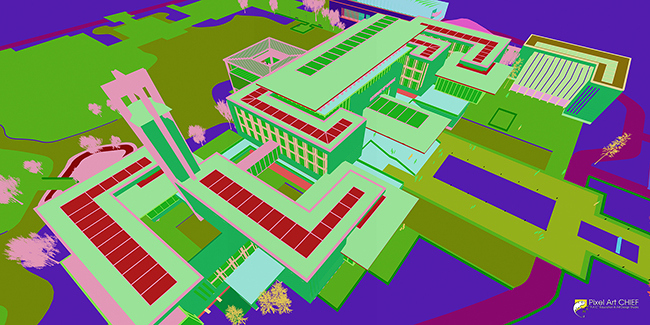
- VrayMtl Element Render
2. Bu renderları aldıktan sonra çatı kısmının kaldırılmış renderınıda almalısınız.

3. Birincisi tüm modeli, ikinci tavan kapalıyken iki ayrı işleme yaptık. Modeli materyalsiz yaptık, çünkü birbiri üzerine çok fazla geometri yerleştirilmiş bir yapıydı. Materyal eklemenin olayları fazla karmaşıklaştırmaya başlayacağından ve illüstrasyonun okunmasını engelleyeceğinden açıkcası korktuk.

- Çatı kaldırılmış halde VrayToon Effect ile render
4. Çalışmamızı Photoshop'ta düzenlemeye başlayabiliriz. Somut çatısı olan render ile başladık ve bunu temel imaj olarak kullandık. Daha sonra çatısı olmadan aldığımız renderı aldık ve katmanlar paletinde 2. oluşturma için bir katman maskesi ekledim ve "Brush Tool" fırça aracı ile göstermek istemediğim alanları seçerek silmeye başladım.

5. Dış formun netliğini korumak önemlidir. Son işlem sırasında, dış formun hala iyi okuduğundan ve iç katmanlar arasında kaybolmadığından emin olmak için sürekli geri çekip tüm resme bakıyoruz. Bu ilişkiyi yönetmenin bir yoludur, dışın köşelerine ve kenarlarına odaklanmaktır.
Katman maskesi hala aktifken, tanımlamak istediğim alanları seçtik ve iç kısımları silmeye başladık. Kenarları tekrar seçerek iç kısımlarını hafif beyazlatmak avantaj ve netlik sağlamış oldu.
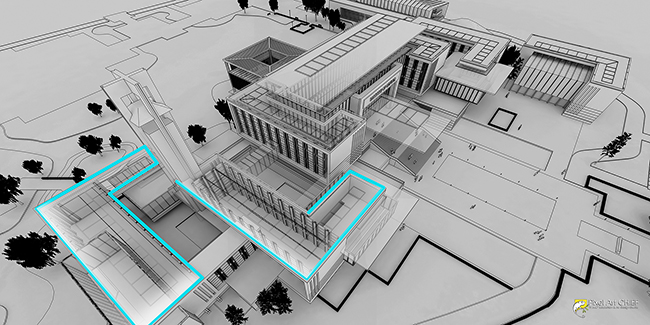

- Bu işlemden sonraki görünüm bu şekilde olmalıdır. Opacity ile opaklığını görselinize göre ayarlamanız mümkün.
6. Geldik dokusal görseller eklemeye. Önceki temel eğitimler kısmında bununla ilgili detaylara yer verdik inceleyebilirsiniz.

Dokularımızı "Katman Harmanlama" bölümünden karıştırabilirsiniz. Bu görselimiz için "Overlay" seçeneğinden yararlandık.

Sonuç ise üstteki gibi sert bir görünüme bürünmüş oldu. Fakat işlemimiz bitmedi... Opacity yardımı ile biraz düşürüyoruz ve sertliğini alıyoruz. Daha sonra ise oluşturduğumuz yapı kısmını bu dokulardan temizliyoruz.

Üstteki görünüme kadar geldiyseniz bundan sonrası daha kolay olacaktır.
7. İkinci dokumuzuda "Overlay" seçeneğimizden yararlanarak aynı şekilde enjekte ediyoruz.


Sonucumuz yine bu şekilde sert olacaktır. Siz 5. paragrafta anlattığımız işlemi tekrarlayın. Burada ekstra olarak toprak rengi ile "Hue-Saturation" dan destek alabilirsiniz.

Sonuç olarak soft bir görünüm elde etmiş olduk. Yapımızı ise ortaya tamamen çıkarmaya başladık.
8. Sislemeleri yapmayı unutmayalım. dereinliği sağlamak için arka bölümlere önceki temel eğitimlerimizdeki gibi sisleme yapmalıyız.

9. Artık görselimize "Multiply" harmanlama ile "EdgesTex" renderimizi aktarabiliriz Görüntümüzün netleştiğini farkedeceksiniz.

10. EdgesTex renderımızında opaklığını düşürdükten sonra.. Sonuca yavaş yavaş ulaşabiliriz. EdgesTex renderımızın arka bölümlerini hafif silerek görüntünün kirliğini azaltmalısınız.

11. Son birkaç adımda, çevreleyen alanı canlandırmak için doku ve arka plan öğeleri ekleyerek zaman harcamamız gerekiyor. Bunun gibi bir görüntünün karmaşıklığı çok aşırı olduğunda, varsayılan olarak asgari malzemelere eğilimindeyiz. Bence daha fazla malzeme formları anlamayı zorlaştıracak. Bunun yerine, yapılı form, manzara ve peyzaj arasında ayrım yapmak için dokuya daha fazla odaklanıyoruz.

Ve Sonuç...


Pafta şekline getirildiğine ise...

Yepyeni çalışmalar için sadece ne yapabiliriz diye düşünüp, odaklanın ve harekete geçin...
Kolay Gelsin...
|